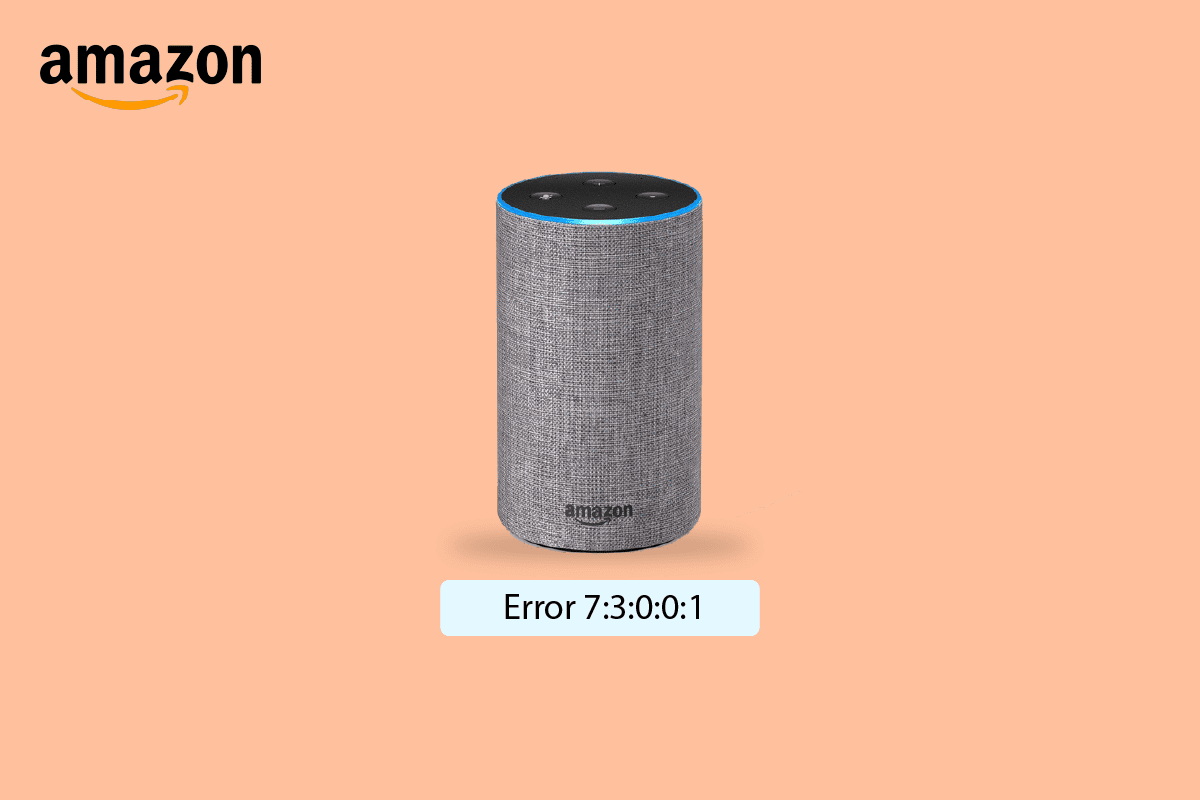
Amazon Echo là loa bluetooth thông minh được phát triển bởi Amazon. Nó được kết nối với dịch vụ trợ lý cá nhân Alexa. Bạn có thể điều khiển loa của mình bằng tính năng trợ lý giọng nói này. Tuy nhiên, có rất nhiều vấn đề phổ biến với loa này. Một vấn đề như vậy là lỗi Amazon Lỗi Echo Dot 7. Sự cố này thường xảy ra do sự cố kết nối mạng. Chúng tôi cung cấp cho bạn một hướng dẫn hữu ích sẽ dạy bạn cách khắc phục lỗi Amazon tiếng vang 7:3:0:0:1. Vì vậy, hãy đọc tiếp!
Cách khắc phục lỗi Amazon tiếng vang 7:3:0:0:1?
Một số nguyên nhân có thể gây ra lỗi này được liệt kê bên dưới;
- Tự động chuyển đổi mạng được kích hoạt.
- Cấu hình bộ định tuyến không chính xác.
- Trình điều khiển mạng lỗi thời.
- Trình điều khiển Bluetooth đã lỗi thời.
- Có một trục trặc trong thiết bị Alexa Echo.
Ở đây chúng tôi đã liệt kê tất cả các phương pháp có thể để sửa lỗi 7 Amazon Tiếng vang.
Lưu ý: Vì điện thoại thông minh không có các tùy chọn cài đặt giống nhau và chúng khác nhau giữa các nhà sản xuất, hãy đảm bảo chúng chính xác trước khi thay đổi bất kỳ cài đặt nào.
Phương pháp 1: Khởi động lại bộ định tuyến
Nếu bạn gặp lỗi kết nối mạng tạm thời, trước tiên hãy thử khởi động lại bộ định tuyến Wi-Fi của bạn. Để làm như vậy, hãy làm theo các bước được liệt kê dưới đây.
1. Nhấn nút nguồn trên bộ định tuyến Wi-Fi của bạn.
 Hình ảnh được cung cấp bởi Dariusz Staniszewski từ Pixabay
Hình ảnh được cung cấp bởi Dariusz Staniszewski từ Pixabay
2. Bây giờ hãy rút cáp nguồn của bộ định tuyến và đợi cho đến khi các tụ điện được xả hết.
4. Sau đó kết nối lại cáp nguồn và bật nó sau một phút.
5. Đợi cho đến khi kết nối mạng được thiết lập lại và thử đăng nhập lại.
Phương pháp 2: Vô hiệu hóa chuyển đổi mạng tự động (trên điện thoại thông minh)
Nếu bạn sử dụng điện thoại thông minh để kết nối với loa Amazon Echo, đó là do tính năng chuyển đổi mạng thông minh của điện thoại mà bạn có thể gặp sự cố với Amazon Lỗi tiếng vang 7:3:0:0:1. Vì vậy, hãy thử tắt tính năng này như hình bên dưới.
Lưu ý: Chúng tôi đã trình bày các bước từ điện thoại thông minh Honor Play.
1. Mở menu Wi-Fi trên thiết bị của bạn.
2. Tắt Wi-Fi+ tại đây để tắt tự động chuyển mạng.
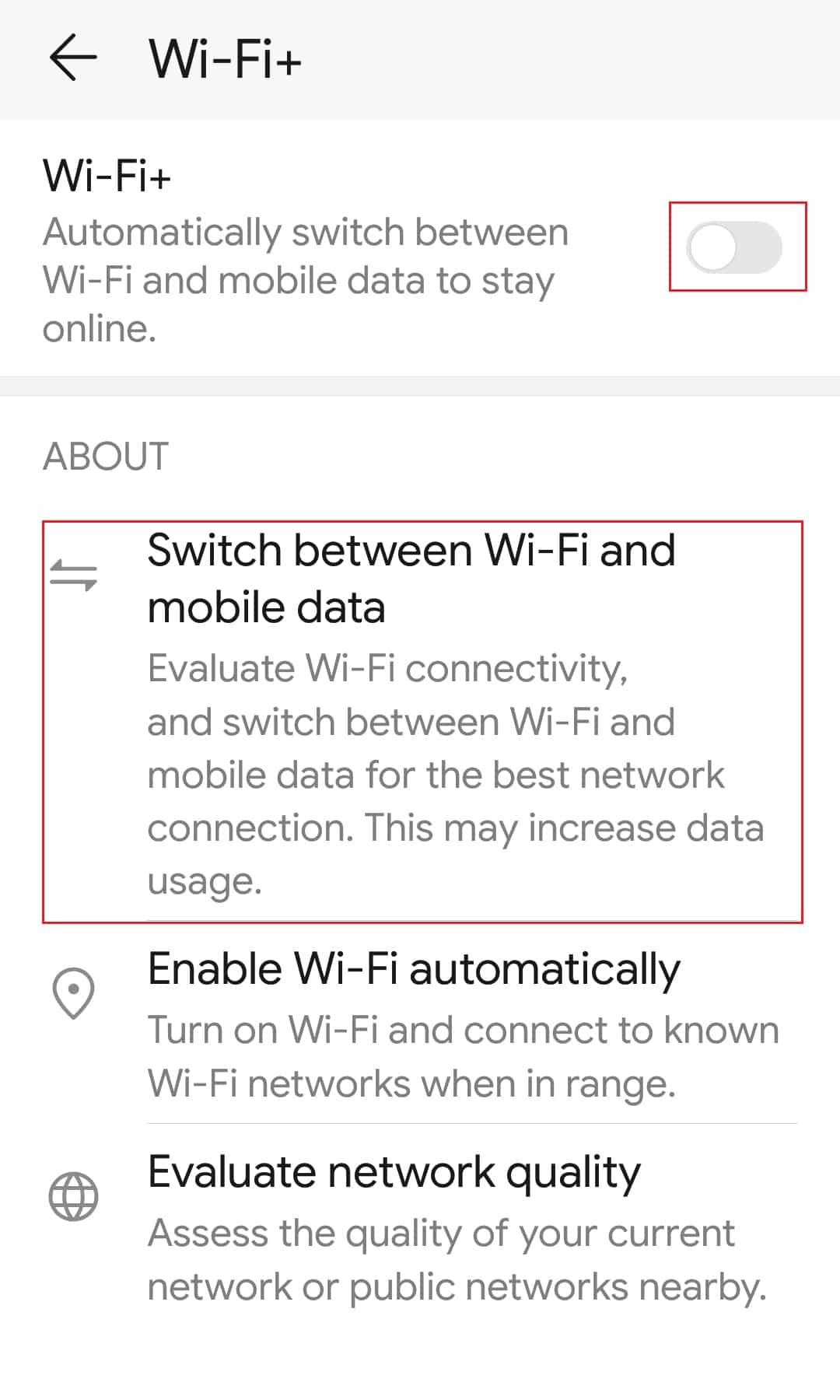
Phương pháp 3: Sửa đổi cài đặt bộ định tuyến
Nếu khởi động lại bộ định tuyến không khắc phục được lỗi Amazon tiếng vang 7:3:0:0:1, bạn cần thay đổi cài đặt mạng của bộ định tuyến. Để làm điều này, hãy làm theo các bước sau.
Lưu ý: Đảm bảo bạn đang sử dụng bộ định tuyến 2,4 GHz.
1. Đăng nhập vào bộ định tuyến Wi-Fi của bạn.
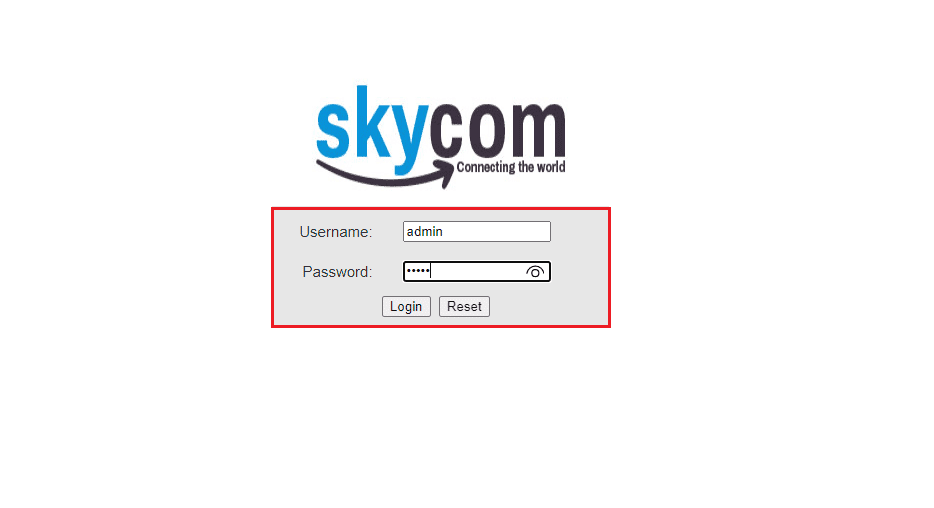
2. Đi đến Mạng thực đơn.
3. Chọn giao thức bảo mật WPA hoặc WPA2.
4. Bây giờ hãy đặt loại Encrption thành AES và lưu các thay đổi.
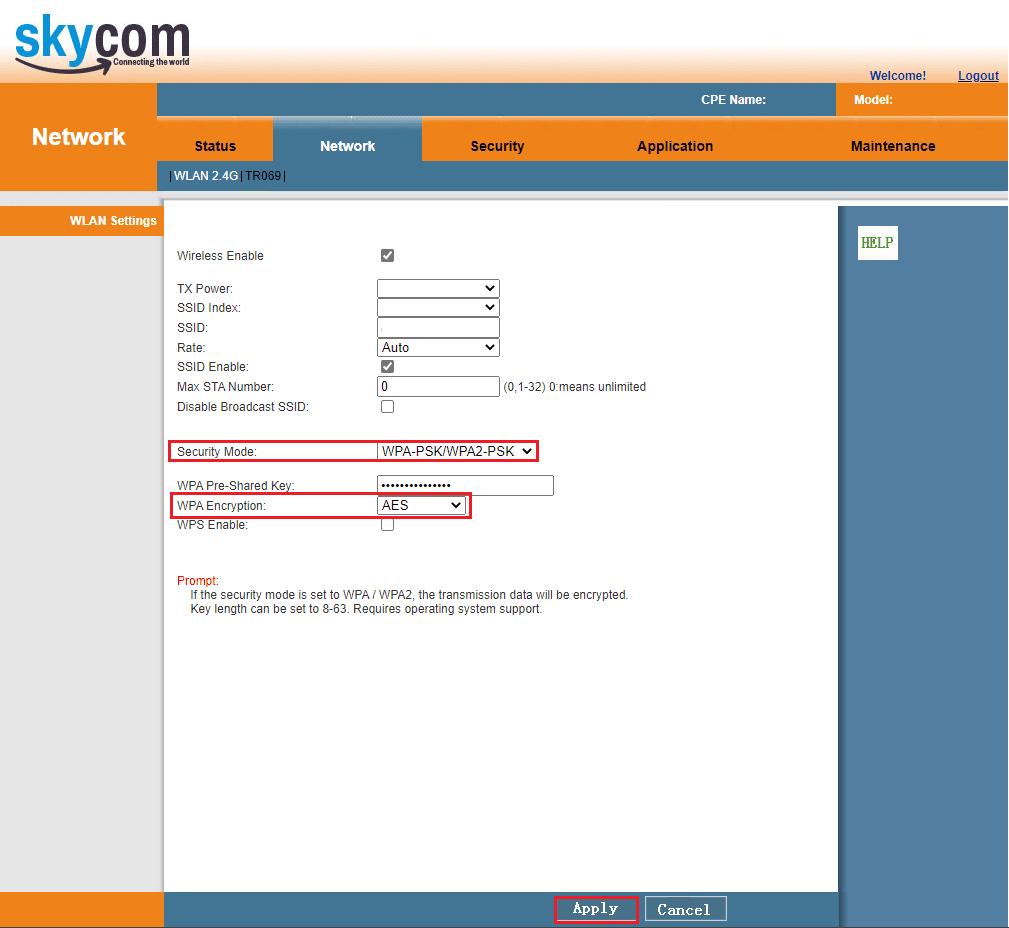
Phương pháp 4: Đặt lại bộ định tuyến
Một cách khác là Reset lại router để khắc phục lỗi Amazon Dấu chấm vọng 7. Dưới đây là các bước để đặt lại bộ định tuyến Wi-Fi của bạn.
Chú ý 1: Tất cả các cài đặt và cấu hình như cổng được chuyển tiếp, kết nối trong danh sách đen, thông tin xác thực, v.v. sẽ bị xóa. Vì vậy, hãy đảm bảo rằng bạn có chúng trong tài khoản của mình trước khi tiếp tục với các hướng dẫn được thảo luận bên dưới.
Chú ý 2: Sau khi đặt lại, bộ định tuyến sẽ trở về cài đặt mặc định và mật khẩu xác thực. Vì vậy, hãy sử dụng thông tin đăng nhập mặc định để đăng nhập sau khi đặt lại.
1. Chuyển đến địa chỉ cổng mặc định của bộ định tuyến. lbắt đầu sử dụng chi tiết đăng nhập của bạn.

2. Lưu ý tất cả các cài đặt cấu hình ở đây. Bạn sẽ cần chúng sau khi đặt lại bộ định tuyến vì bạn có thể mất thông tin đăng nhập ISP nếu đang sử dụng P2P (Giao thức điểm-điểm qua Internet)
3. Bây giờ hãy nhấn nút Đặt lại trên bộ định tuyến của bạn trong 10-30 giây.
Lưu ý: Trên một số bộ định tuyến, bạn có thể cần sử dụng thiết bị trỏ, chẳng hạn như ghim hoặc tăm, để nhấn nút RESET.
 Hình ảnh được cung cấp bởi Ewa Urban từ Pixabay
Hình ảnh được cung cấp bởi Ewa Urban từ Pixabay
4. Bộ định tuyến sẽ tự động tắt và bật lại. Bạn có thể nhả nút khi đèn bắt đầu nhấp nháy.
5. Nhập lại chi tiết cấu hình bộ định tuyến trên trang web.
Phương pháp 5: Cập nhật trình điều khiển thiết bị
Bạn có thể cập nhật driver Bluetooth đã lỗi thời để khắc phục lỗi Amazon tiếng vang 7:3:0:0:1 trên máy tính hệ thống Windows. Ngoài ra, nếu trình điều khiển mạng của bạn đã lỗi thời, nó có thể gây ra lỗi. Vì vậy, bạn cần đảm bảo rằng trình điều khiển thiết bị của mình được cập nhật lên phiên bản mới nhất. Làm theo hướng dẫn của chúng tôi để cập nhật trình điều khiển thiết bị trên hệ thống của bạn Windows 10.
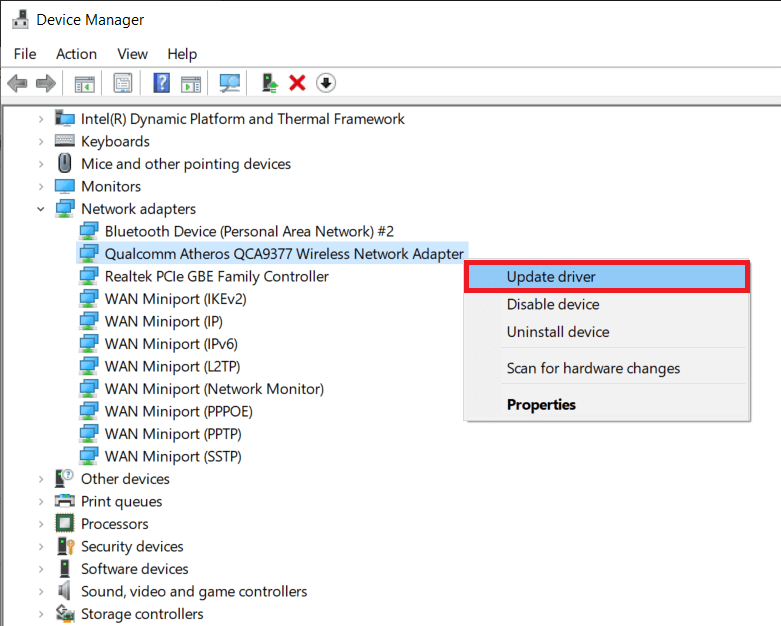
Phương pháp 6: Cài lại Amazon tiếng vang
Sau khi sự cố mạng được giải quyết, nếu bạn vẫn gặp lỗi Amazon Dấu chấm vọng 7hãy thử đặt lại thiết bị của bạn Amazon Tiếng vang. Thực hiện theo các bước dưới đây để thiết lập lại Amazon Tiếng vang.
Tùy chọn I: Qua ứng dụng Amazon Alex
Bạn có thể sửa lỗi Amazon Lỗi tiếng vọng 7:3:0:0:1bằng cách đặt lại thiết bị từ ứng dụng Amazon Alexa như hình bên dưới.
Lưu ý: Các bước bên dưới được thực hiện trên điện thoại Samsung Galaxy A21.
1. mở ứng dụng Amazon Alex.
2. Chuyển đến tab Thiết bị và nhấn Echo & Alexa.
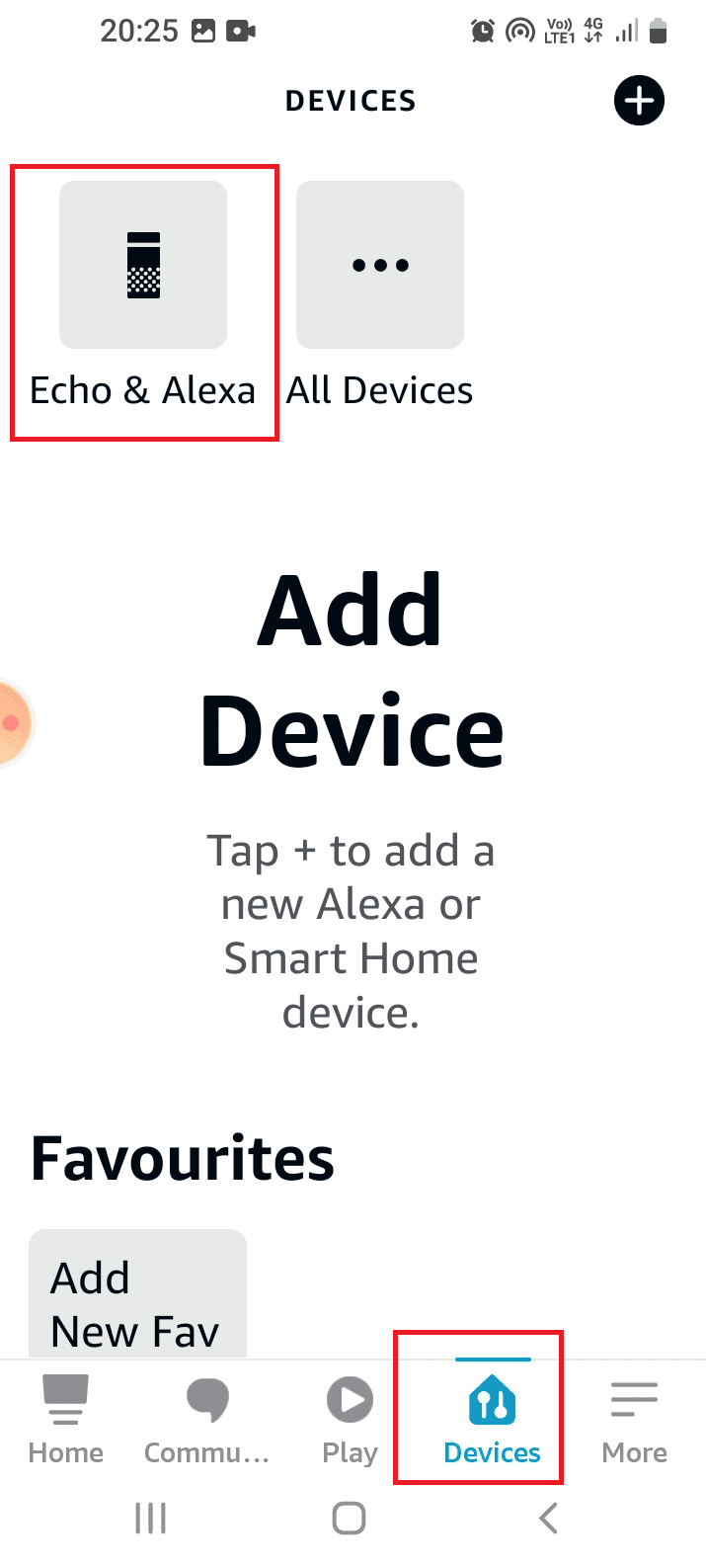
3. Sau đó nhấn vào một thiết bị Echo cụ thể như Echo Dot trong danh sách.
4. Bây giờ hãy nhấn vào Khôi phục cài đặt gốc trong menu Cài đặt lại.
5. Cuối cùng, chạm vào Khôi phục cài đặt gốc để xác nhận lựa chọn của bạn.
Tùy chọn II: Đặt lại cứng thiết bị Echo của bạn
Một phương pháp khác là buộc đặt lại thiết bị Echo của bạn bằng nút đặt lại trong lỗ đặt lại có thể truy cập ở dưới cùng của thiết bị. Tuy nhiên, bạn cần cẩn thận và đảm bảo rằng các bộ phận bên trong của thiết bị không bị hư hỏng khi cố gắng khắc phục sự cố Amazon Lỗi tiếng vọng 7:3:0:0:1.
1. Sử dụng một vật nhọn hoặc kẹp giấy để đẩy nút qua lỗ.
2. Đợi đèn LED chuyển từ màu cam sang màu xanh lam để khôi phục thiết bị Echo của bạn về cài đặt gốc ban đầu.
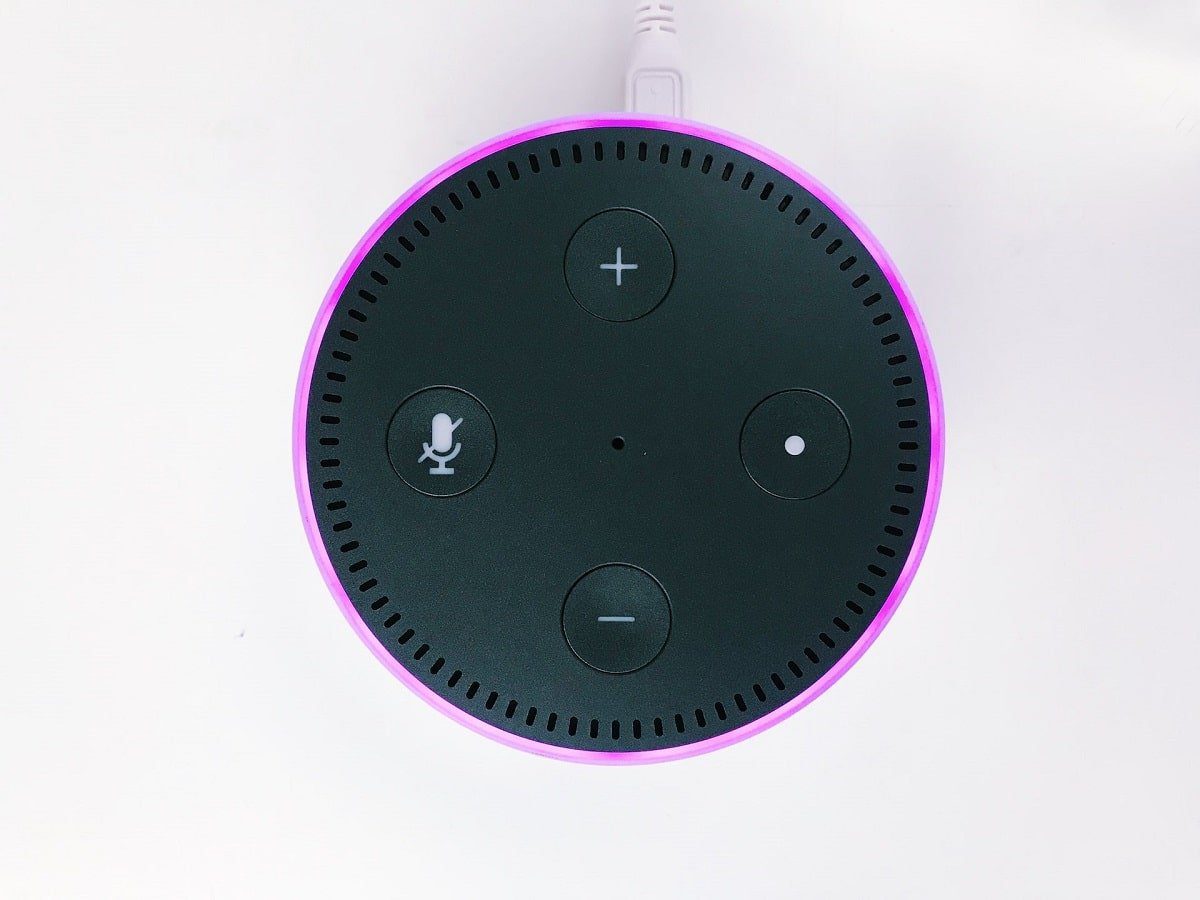 Ảnh của Jan Antonin Kolar trên Bapt
Ảnh của Jan Antonin Kolar trên Bapt
Phương pháp 7: Liên hệ hỗ trợ kỹ thuật Amazon
Bạn cũng có thể truy cập Hỗ trợ Amazon Echo và tìm giải pháp cho vấn đề của bạn Amazon Lỗi Echo Dot 7.
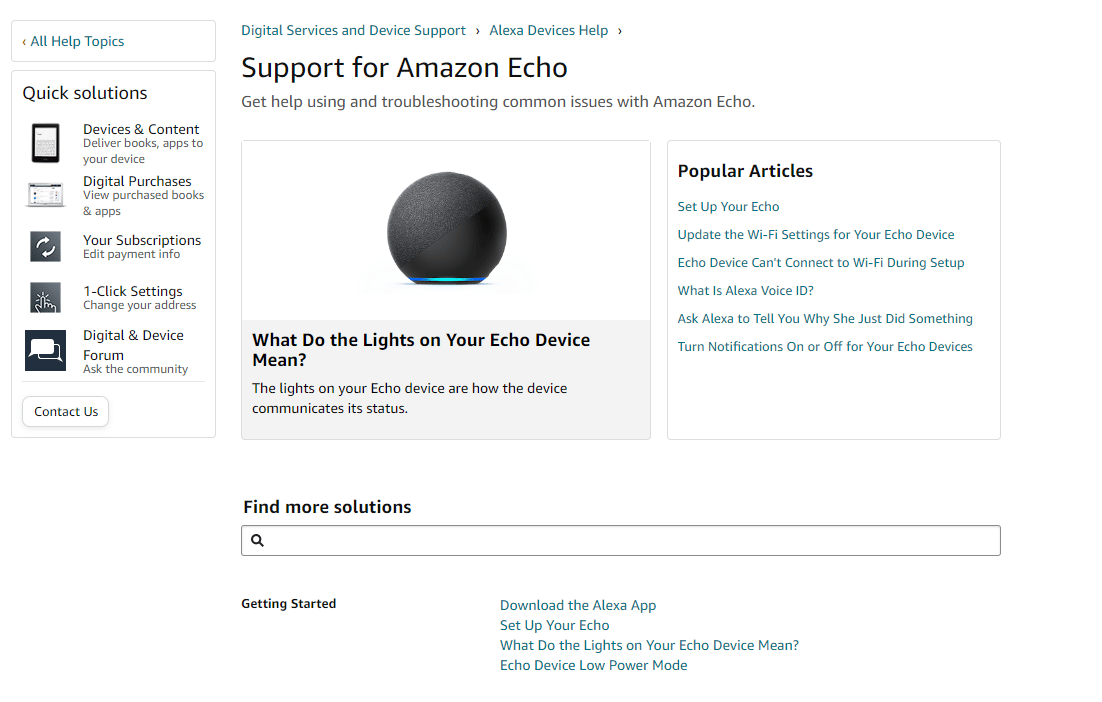
***
Chúng tôi hy vọng bạn thích bài viết trên về cách khắc phục lỗi Amazon tiếng vang 7:3:0:0:1, rất hữu ích cho bạn và bạn đã giải quyết được sự cố. Hãy cho chúng tôi biết phương pháp nào phù hợp với bạn. Ngoài ra, đừng quên cho chúng tôi biết câu hỏi hoặc đề xuất của bạn về bất kỳ bài viết nào.
